Kali ini saya akan membahas editing movie. Suatu materi yang cukup menarik terutama bagi Anda yang suka membuat film sendiri (Indie).
Pada tutorial ini saya menggunakan software Ulead Video Studio 11.
Ok, selamat mencoba belajar editing movie.
Langkah-langkah mengedit film/Video yang diambil menggunakan handycam sebagai berikut :
Dimulai dari Start – Program – Ulead VideoStudio 11

Selanjutnya Klik VideoStudio Editor untuk memulai mengedit Film (Gbr.2)

Sebelum mengedit, kita Capture (transfer) terlebih dahulu video hasil shooting dari Handycam dengan cara mengklik capture, yang selanjutnya akan disimpan di folder yang telah kita buat sebelumnya (Gbr.3)

Untuk mulai mengedit, file yang tadi telah kita capture di buka lalu di blok potongan – potongan (Scene) Video hasil shootingan kita (Gbr.4)

Lalu muncul Notifikasi bahwa file tersebut akan di edit (Choose Clip Sequence). Pilih OK (Gbr.5)
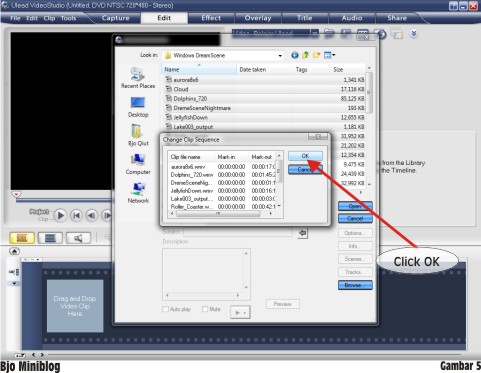
Lalu di Drag/insert Potongan-potongan (Scene) tadi Kedalam Time Line dan hasilnya seperti di bawah ini, selanjutnya kita akan memberi efek, di sini banyak efek yang bisa kita masukkan (insert) (Gbr.6)



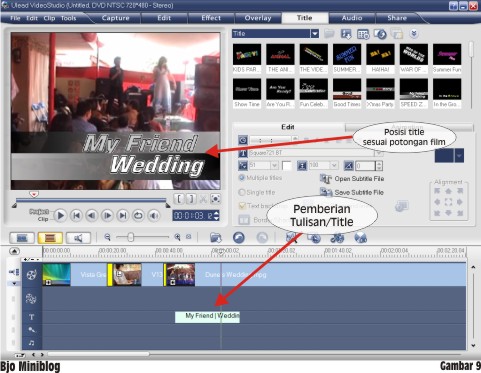
Tahap berikutnya kita akan memberi audio/musik, pilih Menu Audio (Tab bagian atas) (Gbr.10)

Pilih Lagu/backsound Yang di kehendaki (Gbr.11)
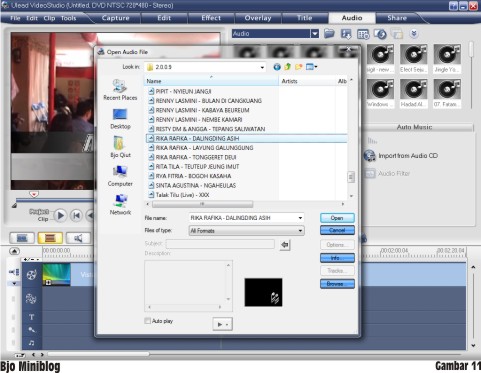



Kalau saya biasanya memilih output DVD karena gambarnya lebih jernih tapi kapasitas file cenderung lebih besar (Gbr.15)
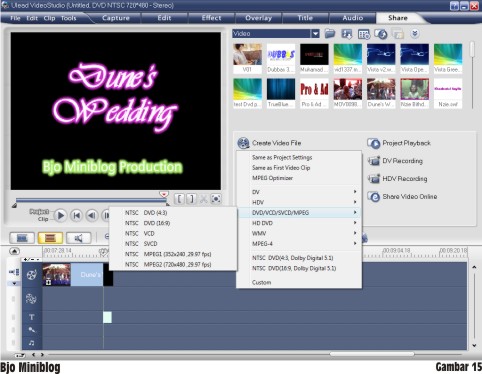


Dan… jadilah film hasil kreasi rekan-rekan sendiri ..
Sumber : http://iwanbjo.web.id/2010/07/ulead-video-studio-11-tutorial-sederhana/










4 Comments
Thanks artikel tentang Download Ulead Video Studio Plus 11 bermanfaat sekali gan,...
Saya juga termasuk orang yang suka nambah" tulisan di video lewat software ini pak. Mantab.
trimakasih infonya...
A group of people that will help with your problems and give you information that will help your life and you will able to do things freely being afraid that someone will question your actions contact them via email Premiumhackservices@gmail.com
Text/call-+17078685071
Bagaimana Pendapat Anda ?